Bevindingen toevoegen aan bestaande bugs met verkennende tests
Azure DevOps Services | Azure DevOps Server 2022 - Azure DevOps Server 2019
Om duplicatie te voorkomen, zoekt de extensie Test & Feedback automatisch naar bestaande bugs en geeft deze weer, op basis van de trefwoorden in de titel terwijl u een nieuwe bug opgeeft. U kunt ervoor kiezen om door te gaan met het maken van een nieuwe fout of om uw bevindingen toe te voegen aan een bestaande fout.
Vereisten
Projectverbinding:
- Verbinding maken met een project. Als u nog geen project hebt, maakt u er een.
- Worden toegevoegd aan een project. Zie Gebruikers toevoegen aan een project of team als u ze wilt toevoegen.
Toegangsniveaus:
- Als u feedback wilt aanvragen of geven, hebt u toegang tot belanghebbenden of hoger.
Machtigingen:
- Als u bugs of andere typen werkitems wilt toevoegen of wijzigen, moet u de machtiging Werkitems bewerken in dit knooppunt instellen op Toestaan onder het bijbehorende gebiedspad.
- Als u nieuwe tags wilt toevoegen, moet u de machtiging Tagdefinitie maken instellen op Toestaan.
Zie Machtigingen en toegang instellen voor testen voor meer informatie.
Uw bevindingen toevoegen aan een fout
Voer de titel voor een fout in.
Op de achtergrond zoekt de extensie naar vergelijkbare bugs die mogelijk zijn gerelateerd aan het probleem dat u hebt gevonden en geeft een koppeling naar de resultaten weer.
Selecteer de koppeling om de resultaten te zien met vergelijkbare titeltrefwoorden.
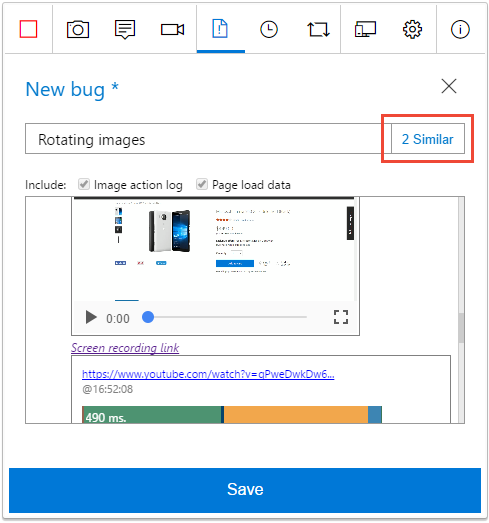
In het formulier wordt 0 Vergelijkbaar weergegeven als er geen overeenkomende bugs worden gevonden. In dit geval of als u geen 'vergelijkbare' koppeling ziet, kunt u een nieuwe fout maken die uw schermopnamen, notities en video's bevat, zoals beschreven in verkennende tests in de verbonden modus.
Als u een fout wilt bijwerken, voert u de volgende taken uit in plaats van een nieuwe te maken.
Kies deze in de lijst en selecteer Bewerken.
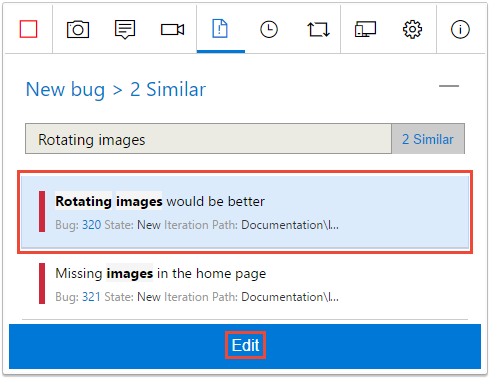
De extensie voegt al uw schermafbeeldingen, notities en video's toe aan de bestaande bug.
Sla de bijgewerkte fout op.
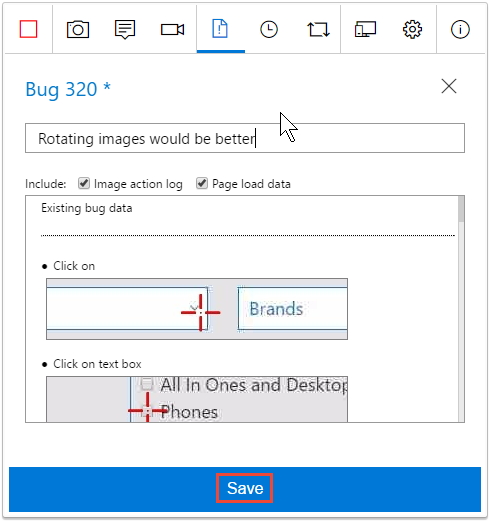
ALS u besluit een bestaande fout niet bij te werken, negeert u de koppeling 'vergelijkbaar' en selecteert u Nieuwe fout om terug te keren naar het formulier met foutdetails.
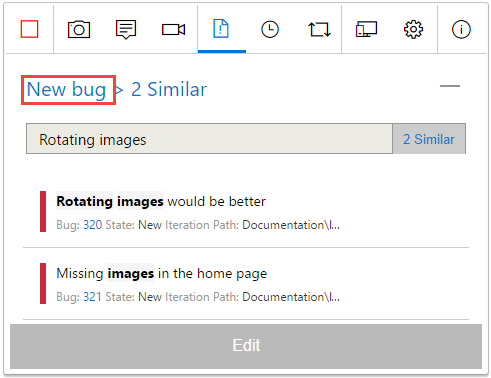
- Voer de details voor de nieuwe bug in en sla deze op, zoals beschreven in verkennende tests voor verbonden modus.
Ga door met het verkennen van uw app, het bestand bugs en taken en het maken van testcases.
Bekijk de resultaten van uw experimentele sessie
Nadat u fouten hebt opgeslagen, taken hebt gemaakt of testcases hebt gemaakt, worden ze weergegeven op de pagina Recente verkennende sessies in Azure Test Plans.
Bekijk hoe u uw sessies kunt bekijken en inzichten kunt verkrijgen.
Verwante artikelen:
- De extensie Testen en feedback gebruiken in de verbonden modus
- Werkitems verkennen met verkennende tests
- Krijg inzicht in uw experimentele testsessies
- De test- en feedbackextensie gebruiken in de zelfstandige modus
- Verkennende tests met Microsoft Test Manager
- Overzicht van handmatige en verkennende tests